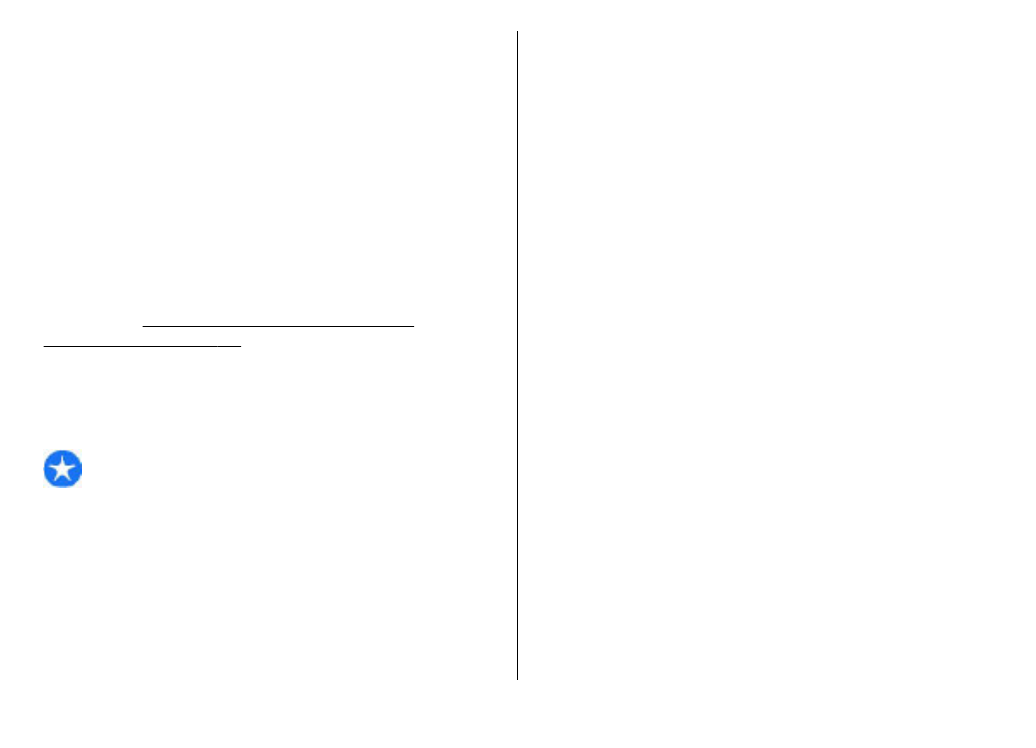
визначити установки мультимедійних повідомлень.
Пристрій може розпізнати постачальника SIM-картки й
автоматично настроїти установки мультимедійних
повідомлень. В іншому випадку зверніться до свого
постачальника послуг, щоб отримати відповідні
установки, або використайте програму “Майстер
установок”.
Див. "Установки мультимедійного
повідомлення", стор. 66.
Створення і надсилання
мультимедійних повідомлень
Важливо: Відкриваючи повідомлення, будьте
обережні. Повідомлення можуть містити шкідливе
програмне забезпечення або завдавати іншої шкоди
Вашому пристрою або комп'ютеру.
1. Щоб створити нове повідомлення, виберіть
Нове
повідом.
>
Мультимед. повід.
2. У полі
Кому
введіть номер або електронну адресу
одержувача або натисніть клавішу прокручування,
щоб додати одержувача з довідника "Контакти". Якщо
Ви вводите відразу кілька номерів або електронних
адрес, відокремте їх крапкою з комою.
3. У полі
Тема
введіть тему повідомлення. Щоб змінити
видимі поля, виберіть
Опції
>
Адресні поля
.
4. Введіть текст повідомлення та виберіть
Опції
>
Вставити об'єкт
, щоб додати мультимедійні об'єкти.
Можна додати такі об'єкти, як
Зображення
,
Аудіокліп
або
Відеокліп
.
Бездротова мережа може обмежувати розмір MMS-
повідомлень. Якщо вставлене зображення перевищує
ліміт, пристрій може його зменшити, щоб зображення
можна було надіслати через MMS.
5. Кожен слайд вашого повідомлення може містити один
відео- чи аудіокліп. Щоб додати більше слайдів до
Вашого повідомлення, виберіть
Опції
>
Вставити
новий
>
Слайд
. Щоб змінити послідовність слайдів у
повідомленні, виберіть
Опції
>
Перемістити
.
6. Щоб переглянути мультимедійне повідомлення перед
його надсиланням, виберіть
Опції
>
Попер.перег.повід.
.
7. Виберіть
Опції
>
Надіслати
.
Щоб видалити об'єкт з мультимедійного повідомлення,
виберіть
Опції
>
Видалити додаток
.
Щоб встановити опції надсилання для поточного
мультимедійного повідомлення, виберіть
Опції
>
Опції
надсилання
.
© 2010 Nokia. Всі права захищені.
57
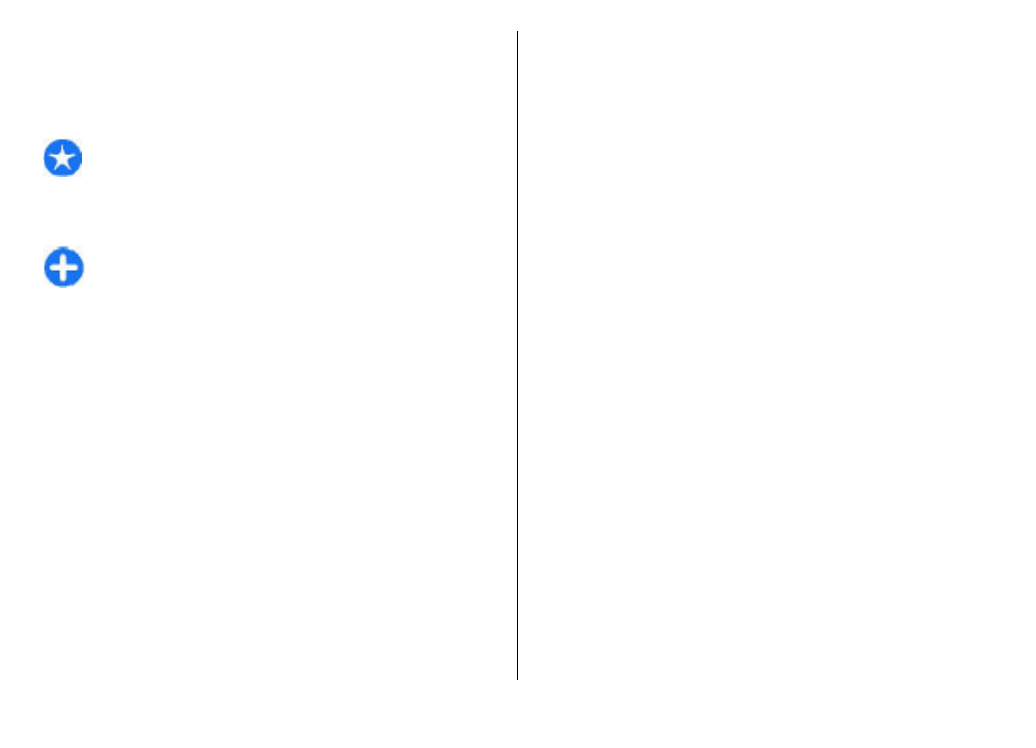
Отримання мультимедійних
повідомлень та відповідь на
них
Важливо: Відкриваючи повідомлення, будьте
обережні. Повідомлення можуть містити шкідливе
програмне забезпечення або завдавати іншої шкоди
Вашому пристрою або комп'ютеру.
Порада: Якщо Ви отримаєте мультимедійні
повідомлення, що містять об’єкти, які Ваш пристрій
не підтримує, Ви не зможете їх відкрити. Спробуйте
надіслати такі об'єкти на інший пристрій,
наприклад комп'ютер, і спробуйте їх відкрити.
1. Щоб відповісти на мультимедійне повідомлення,
відкрийте повідомлення та виберіть
Опції
>
Відповісти
.
2. Виберіть
Опції
та
Відправнику
, щоб відповісти